วิธีสร้างแผนภูมิเบิร์นดาวน์หรือเบิร์นอัพใน Excel
แผนภูมิเบิร์นดาวน์และแผนภูมิเบิร์นอัพมักใช้เพื่อติดตามความคืบหน้าในการดำเนินโครงการให้เสร็จสิ้น ตอนนี้ฉันจะบอกวิธีสร้างแผนภูมิเบิร์นดาวน์หรือเบิร์นอัพใน Excel
 สร้างแผนภูมิเบิร์นดาวน์
สร้างแผนภูมิเบิร์นดาวน์
ตัวอย่างเช่นมีข้อมูลพื้นฐานที่จำเป็นในการสร้างแผนภูมิเบิร์นดาวน์ดังภาพด้านล่างที่แสดง:
ตอนนี้คุณต้องเพิ่มข้อมูลใหม่ด้านล่างข้อมูลพื้นฐาน
1. ใต้ข้อมูลพื้นฐานเลือกเซลล์ว่างที่นี่ฉันเลือกเซลล์ A10 พิมพ์“จัดการชั่วโมงทำงานที่เหลือ” เข้าไปและในเซลล์ A11 พิมพ์“ชั่วโมงทำงานจริงที่เหลืออยู่” เข้าไปดูภาพหน้าจอ:
2. ข้าง A10 (เซลล์ประเภท“ ดีลชั่วโมงทำงานที่เหลือ”) ให้พิมพ์สูตรนี้ = SUM (C2: C9) ลงในเซลล์ C10 จากนั้นกด เข้าสู่ กุญแจสำคัญในการรับชั่วโมงการทำงานทั้งหมด
ปลาย: ในสูตร C2: C9 คือช่วงของเซลล์ชั่วโมงการทำงานของงานทั้งหมดของคุณ
3. ในเซลล์ D10 ข้างชั่วโมงการทำงานทั้งหมดให้พิมพ์สูตรนี้ = C10 - ($ C $ 10/5)จากนั้นลากที่จับป้อนอัตโนมัติเพื่อเติมช่วงที่คุณต้องการ ดูภาพหน้าจอ:
ปลาย: ในสูตร C10 คือชั่วโมงการทำงานที่เหลืออยู่ของดีลและ $ C $ 10 คือชั่วโมงทำงานทั้งหมด 5 คือจำนวนวันทำการ
4. ไปที่เซลล์ C11 (ซึ่งอยู่ข้างเซลล์ประเภท“ ชั่วโมงทำงานจริงที่เหลืออยู่”) แล้วพิมพ์ชั่วโมงการทำงานทั้งหมดลงไปนี่คือ 35 ดูภาพหน้าจอ:
5. พิมพ์สูตรนี้ = SUM (D2: D9) ลงใน D11 จากนั้นลากจุดจับเติมไปยังช่วงที่คุณต้องการ
ตอนนี้คุณสามารถสร้างแผนภูมิเบิร์นดาวน์ได้แล้ว
6 คลิก สิ่งที่ใส่เข้าไป > Line > Line.
7. คลิกขวาที่แผนภูมิเส้นว่างแล้วคลิก เลือกข้อมูล ในเมนูบริบท
8 ใน เลือกแหล่งข้อมูล โต้ตอบคลิก เพิ่ม เพื่อเปิด แก้ไขซีรี่ส์ โต้ตอบและเลือก“จัดการชั่วโมงทำงานที่เหลือ” เป็นซีรีส์เรื่องแรก
ในกรณีของเราเราระบุ Cell A10 เป็นชื่อชุดข้อมูลและระบุ C10: H10 เป็นค่าชุด

9 คลิก OK กลับไป เลือกแหล่งข้อมูล กล่องโต้ตอบและคลิก เพิ่ม อีกครั้งจากนั้นเพิ่ม“ชั่วโมงทำงานจริงที่เหลืออยู่” เป็นซีรีส์ที่สองใน แก้ไขซีรี่ส์ ไดอะล็อก ดูภาพหน้าจอ:
ในกรณีของเราเราระบุ A11 เป็นชื่อซีรีส์และระบุ C11: H11 เป็นค่าซีรีส์


10 คลิก OK, กลับไป เลือกแหล่งข้อมูล โต้ตอบอีกครั้งคลิก Edit ปุ่มใน ป้ายกำกับแกนแนวนอน (หมวดหมู่) จากนั้นเลือก ช่วง C1: H1 (ป้ายกำกับรวมและวันที่) ไปยังไฟล์ ช่วงป้ายแกน กล่องใน ป้ายแกน ไดอะล็อก ดูภาพหน้าจอ:


11 คลิก OK > OK. ตอนนี้คุณสามารถเห็นแผนภูมิเบิร์นดาวน์ได้ถูกสร้างขึ้น
คุณสามารถคลิกแผนภูมิจากนั้นไปที่ แบบ แท็บและคลิก ตำนาน > แสดงคำอธิบายแผนภูมิที่ด้านล่าง เพื่อแสดงแผนภูมิเบิร์นดาวน์ที่เป็นมืออาชีพมากขึ้น
ใน Excel 2013 คลิก ออกแบบ > เพิ่มองค์ประกอบแผนภูมิ > ตำนาน > ด้านล่าง.
 สร้างแผนภูมิเบิร์นอัพ
สร้างแผนภูมิเบิร์นอัพ
ในการสร้างแผนภูมิเบิร์นอัพนั้นง่ายกว่าการสร้างแผนภูมิเบิร์นดาวน์ใน Excel
คุณสามารถออกแบบข้อมูลพื้นฐานของคุณตามภาพด้านล่างที่แสดง:
1 คลิก สิ่งที่ใส่เข้าไป > Line > Line เพื่อแทรกแผนภูมิเส้นว่าง
2. จากนั้นคลิกขวาที่แผนภูมิเส้นว่างเพื่อคลิก เลือกข้อมูล จากเมนูบริบท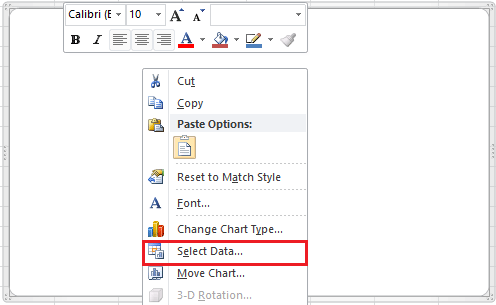
3 คลิก เพิ่ม ปุ่มใน เลือกแหล่งข้อมูล จากนั้นเพิ่มชื่อซีรีส์และค่าลงใน แก้ไขซีรี่ส์ กล่องโต้ตอบและคลิก OK เพื่อกลับไปที่ เลือกแหล่งข้อมูล กล่องโต้ตอบและคลิก เพิ่ม อีกครั้งเพื่อเพิ่มชุดที่สอง
สำหรับชุดแรกในกรณีของเราเราเลือกเซลล์ B1 (ส่วนหัวคอลัมน์ของหน่วยโครงการโดยประมาณ) เป็นชื่อชุดและระบุช่วง B2: B19 เป็นค่าชุดข้อมูล โปรดเปลี่ยนเซลล์หรือช่วงตามความต้องการของคุณ ดูภาพหน้าจอด้านบน
สำหรับชุดที่สองในกรณีของเราเราเลือกเซลล์ C1 เป็นชื่อชุดข้อมูลและระบุช่วง C2: C19 เป็นค่าชุดข้อมูล โปรดเปลี่ยนเซลล์หรือช่วงตามความต้องการของคุณ ดูภาพหน้าจอด้านบน
4 คลิก OKไปที่ ป้ายกำกับแกนแนวนอน (หมวดหมู่) ส่วนใน เลือกแหล่งข้อมูล กล่องโต้ตอบและคลิก Edit จากนั้นเลือกค่าข้อมูลลงในไฟล์ ป้ายแกน ไดอะล็อก แล้วคลิก OK. ตอนนี้ป้ายชื่อแกนเปลี่ยนเป็นป้ายวันที่แล้ว ในกรณีของเราเราระบุช่วง A2: A19 (คอลัมน์วันที่) เป็นป้ายชื่อแกนแนวนอน
<


5 คลิก OK. ตอนนี้กราฟเบิร์นอัพเสร็จเรียบร้อยแล้ว
และคุณสามารถใส่คำอธิบายแผนภูมิที่ด้านล่างโดยคลิกที่แท็บเค้าโครงแล้วคลิก ตำนาน > แสดงคำอธิบายแผนภูมิที่ด้านล่าง.
ใน Excel 2013 คลิก ออกแบบ > เพิ่มองค์ประกอบแผนภูมิ > ตำนาน> ด้านล่าง.
เครื่องมือแผนภูมิขั้นสูง
|
| เครื่องมือแผนภูมิใน Kutools สำหรับ Excel มีแผนภูมิที่ใช้โดยปกติ แต่สร้างยากซึ่งต้องคลิกคลิกคลิกเท่านั้นแผนภูมิมาตรฐานได้ถูกสร้างขึ้น แผนภูมิมากขึ้นเรื่อย ๆ จะรวมอยู่ในเครื่องมือแผนภูมิ .. คลิกเพื่อทดลองใช้งานฟรี 30 วันเต็มรูปแบบ! |
 |
| Kutools for Excel: มีโปรแกรมเสริม Excel ที่มีประโยชน์มากกว่า 300 รายการให้ทดลองใช้ฟรีโดยไม่มีข้อ จำกัด ใน 30 วัน |
บทความญาติ:
- สร้างผังงานใน Excel
- สร้างแผนภูมิควบคุมใน Excel
- สร้างแผนภูมิแสดงอารมณ์ใน Excel
- สร้างแผนภูมิเหตุการณ์สำคัญใน Excel
สุดยอดเครื่องมือเพิ่มผลผลิตในสำนักงาน
เพิ่มพูนทักษะ Excel ของคุณด้วย Kutools สำหรับ Excel และสัมผัสประสิทธิภาพอย่างที่ไม่เคยมีมาก่อน Kutools สำหรับ Excel เสนอคุณสมบัติขั้นสูงมากกว่า 300 รายการเพื่อเพิ่มประสิทธิภาพและประหยัดเวลา คลิกที่นี่เพื่อรับคุณสมบัติที่คุณต้องการมากที่สุด...

แท็บ Office นำอินเทอร์เฟซแบบแท็บมาที่ Office และทำให้งานของคุณง่ายขึ้นมาก
- เปิดใช้งานการแก้ไขและอ่านแบบแท็บใน Word, Excel, PowerPoint, ผู้จัดพิมพ์, Access, Visio และโครงการ
- เปิดและสร้างเอกสารหลายรายการในแท็บใหม่ของหน้าต่างเดียวกันแทนที่จะเป็นในหน้าต่างใหม่
- เพิ่มประสิทธิภาพการทำงานของคุณ 50% และลดการคลิกเมาส์หลายร้อยครั้งให้คุณทุกวัน!
